想知道如何從 Netflix 下載紀錄片以供離線觀看? 在本文中,我們將概述從 Netflix 下載任何視頻的 3 種方法:使用訂閱的官方 Netflix 應用程序、使用第三方 Netflix 視頻下載器和屏幕錄像機工具。
“我喜歡看 Netflix 的紀錄片,有什麼辦法可以觀看 從 Netflix 下載紀錄片以供離線觀看?“
紀錄片作為一種藝術媒介,可以觀察、傾聽並團結我們所有人。 通過捕捉現實世界的瞬間,它們讓我們更接近生活的基本真相,並為複雜的世界提供重要的視角。 紀錄片激勵我們深入研究過去、現在和未來。
Netflix 作為最受歡迎的流媒體平台之一,策劃了大量有影響力和令人印象深刻的紀錄片。 這些內容涵蓋廣泛的主題,包括環境問題、名人傳記、社會運動、人權、LGBTQ 群體等等。 在以下部分中,我們將概述下載 Netflix 紀錄片以供離線觀看的三種方法。
第 1 部分. 使用 Netflix App 直接下載
您可能知道,Netflix 與許多其他流媒體服務一樣,提供自己的離線下載功能。 此功能允許訂閱者將精選的點播視頻、電影和電視節目下載到特定的移動設備上,使他們即使沒有互聯網連接也能享受自己喜歡的內容。
優點
- 無需額外投資第三方流媒體視頻下載器。
- 直接將視頻和節目下載到智能手機、平板電腦和其他支持的設備。
缺點
- 並非流媒體庫中的所有內容都可供下載。
- 下載僅限於某些受支持的設備,例如智能手機和平板電腦,不包括用於大屏幕查看的計算機。
- 下載有有效期,一般為30天,甚至短至15天,如果未及時查看則需要重新下載。
- 一旦開始播放下載的項目,就會提供通常為 48 小時的有限窗口,以便在到期前完成觀看。
- 不支持將下載內容從原始設備傳輸到其他設備。
如果您發現Netflix官方應用程序的這些限制和限制不方便,您可以考慮選擇第三方流媒體視頻下載器。 在這種情況下,4kFinder Netflix 視頻下載器成為最佳選擇。
第 2 部分:下載 Netflix 紀錄片以便無限制地離線觀看
如果您正在尋找可靠且強大的解決方案來在 Windows 或 Mac 計算機上下載 MP4/MKV 格式的 Netflix 紀錄片以供離線觀看,那麼您無需再猶豫了 4kFinder Netflix 視頻下載器。 這個專業工具旨在輕鬆 將任何內容從 Netflix 下載到 MP4/MKV 同時保留高清質量、多語言音軌和字幕。 下載後,您可以隨時隨地欣賞自己喜歡的紀錄片,下載的視頻兼容性強,可以傳輸到手機、智能電視、SD卡、U盤等各種存儲設備。
4kFinder Netflix 視頻下載器的更多功能
- 從 Netflix 下載電影/電視節目/紀錄片。
- 以 MP4 或 MKV 格式下載並保存您最喜愛的 Netflix 視頻。
- 支持下載 1080p 高清 Netflix 視頻。
- 保留多語言音軌和字幕。
- 界面直觀,易於使用。
- 通過批處理功能,下載速度提高 6 倍。
- 配備內置Netflix應用程序,無需官方應用程序。
指南:如何將 Netflix 紀錄片下載到 MP4
即使技術專業知識最少的個人也會發現使用 4kFinder Netflix 視頻下載器很容易。 該軟件擁有用戶友好且直觀的界面,可無縫指導您完成下載過程的每個步驟。
步驟 1. 在 PC/Mac 上運行 4kFinder Netflix 視頻下載器
在計算機上成功安裝 4kFinder Netflix Video Downloader 後,啟動該軟件,內置 Netflix 網絡播放器會自動出現在屏幕上。 在軟件中登錄您的 Netflix 帳戶以訪問所需內容並啟動下載過程。

步驟 2. 搜索紀錄片
使用 4kFinder Netflix 視頻下載器,您有兩個方便的選項來搜索 Netflix 視頻內容。 首先,您可以在軟件中直接按標題搜索視頻。 或者,您也可以簡單地將視頻的 URL 複製並粘貼到搜索框中。
方式一:在搜索框中輸入任意紀錄片的標題。

方式二:複製粘貼您要下載的視頻網址。

步驟 3. 選擇視頻格式為 MP4
對於個性化的輸出設置,您可以通過單擊界面右上角的“齒輪”圖標輕鬆訪問它們,該圖標允許您選擇所需的視頻格式,例如 MP4。 此外,您可以根據自己的喜好調整質量、語言和其他設置。

步驟 4. 開始將 Netflix 紀錄片下載到 MP4
自定義設置後,只需單擊“下載”按鈕即可開始將所選視頻下載為 MP4。

下載正在進行時,您可以靈活地將其他視頻添加到隊列中。 這一方便的功能可以同時下載,節省您的時間,並允許您收集多個視頻以供離線觀看。

步驟 5. 查看下載歷史
下載完成後,您可以輕鬆訪問“歷史記錄”部分以查看下載文件的完整列表。

步驟 6. 找到 MP4 文件
要查找 MP4 文件,只需單擊“查看輸出文件”按鈕即可。 這將引導您到保存文件的位置。 到達那里後,您可以離線觀看下載的 Netflix 視頻。

第 3 部分:使用屏幕錄製工具錄製 Netflix 紀錄片
除了使用 Netflix 應用程序或第三方視頻下載軟件從 Netflix 獲取您喜愛的視頻外,還有一種替代解決方案:使用屏幕錄製軟件直接從平台捕獲流媒體視頻。
UkeySoft屏幕錄像機 是一款多功能、全面的屏幕和視頻錄像機,適用於 Mac 和 Windows 計算機。 提供五種錄製選項(全屏、自定義區域、應用程序窗口、攝像頭和音頻),您可以靈活地錄製來自任何在線視頻平台的視頻,包括 Netflix、YouTube、iTunes、Facebook、HBO 等。 該程序還支持多種輸出格式,例如 MP4、MOV、M4V、AVI 和 FLV。 此外,您可以利用該軟件錄製各種類型的內容,從 Zoom 會議和視頻通話到教程和遊戲。
將 Netflix 視頻錄製為 MP4 的步驟
步驟二 選擇應用程序窗口模式
步驟二 調整輸入音頻設置
步驟二 選擇輸出格式為 MP4
步驟二 開始錄製 Netflix 視頻
步驟二 獲取錄製的MP4文件
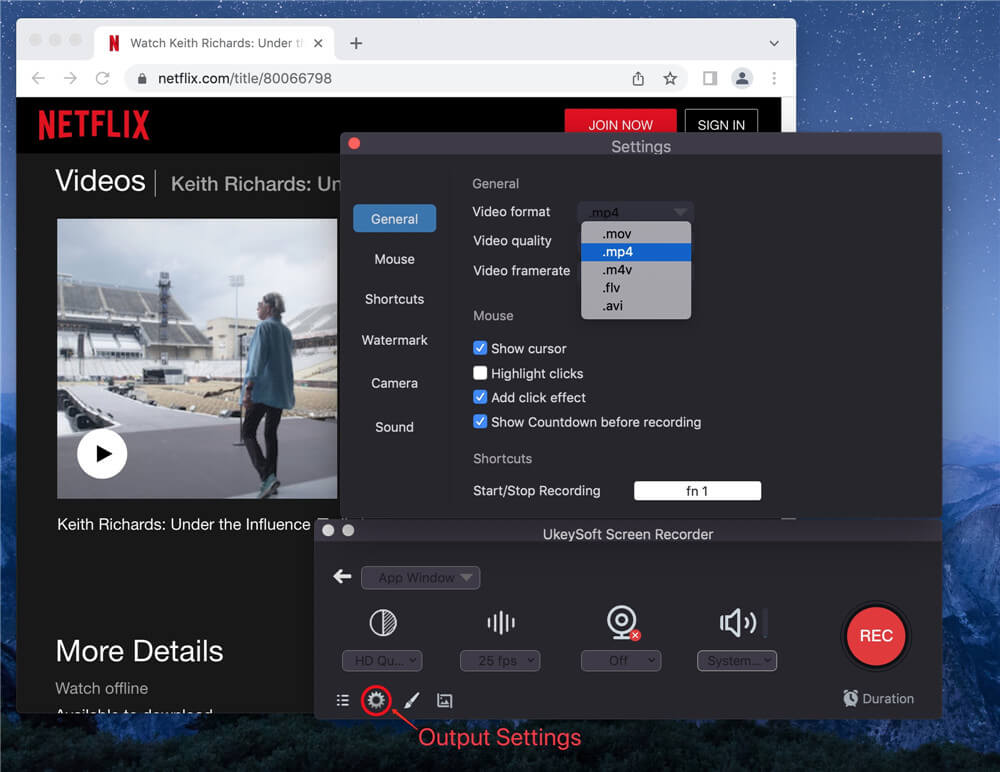
結論
在我們討論的下載 Netflix 紀錄片以供離線觀看的三種方法中,選擇 4kFinder Netflix Video Downloader 無疑是首選。 借助這個強大的工具,您可以輕鬆地將任何 Netflix 視頻高速下載為 MP4/MKV 格式,同時保持原始質量。 這使您可以將下載的視頻傳輸到其他設備並離線欣賞它們,而不會遇到任何限制。

 以 4P 全高清解析度將 Netflix 影片下載為 MP1080 或 MKV 格式。
以 4P 全高清解析度將 Netflix 影片下載為 MP1080 或 MKV 格式。

